PR
当ブログ愛用のWordPressテーマ
\乗り換え先おすすめNo.1テーマ!/
/ブロガーとして本格的に取り組む\
おすすめAIツール6選
- AIブログくん
PR
\乗り換え先おすすめNo.1テーマ!/
/ブロガーとして本格的に取り組む\
✓優秀なデザイン性 ✓最新のSEO ✓サイト高速化に対応|CocoonからSWELLに乗り換えた私の感想と口コミを見る >>
SWELLを使ってみた私の感想と口コミを見る >>
クリック
タップ

「SWELLの購入方法は?」
「SWELLのインストールはどうやるの?」
「SWELL導入後にやっておきたい設定を教えて…」
この記事では、そんな方に向けて、SWELLの購入方法と導入手順を解説します。
 かめコンパス
かめコンパスこんにちは、かめコンパスです!
\読みたい箇所をクリック/
この記事を読めば、あなたも簡単に
ができるようになります。
私もあなたと同じことに悩んでたのですが、本記事の方法でサクッと解決でき、今ではSWELLでブログ運営できています。
どこよりも分かりやすく書いている自信がありますので、あなたもパパッと解決してみてください!
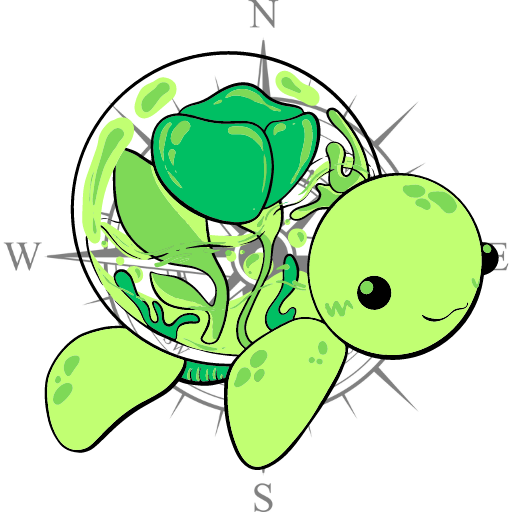
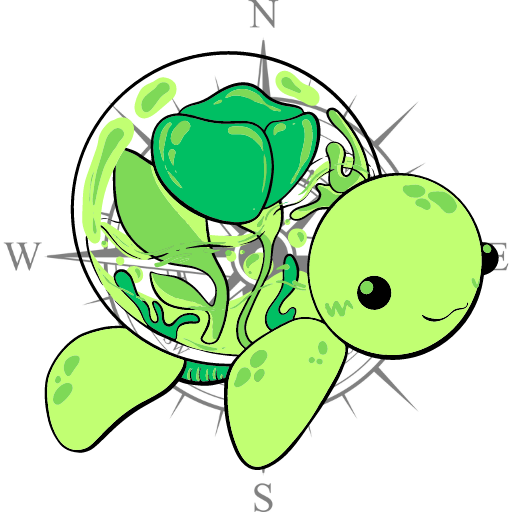
かめコンパス
当ブログ愛用のWordPressテーマ
\もっと早く乗り換えればよかった…/
使い心地バツグン、高機能でオシャレ!
SWELLの購入を迷っている方は、以下の記事を参考にしてください。
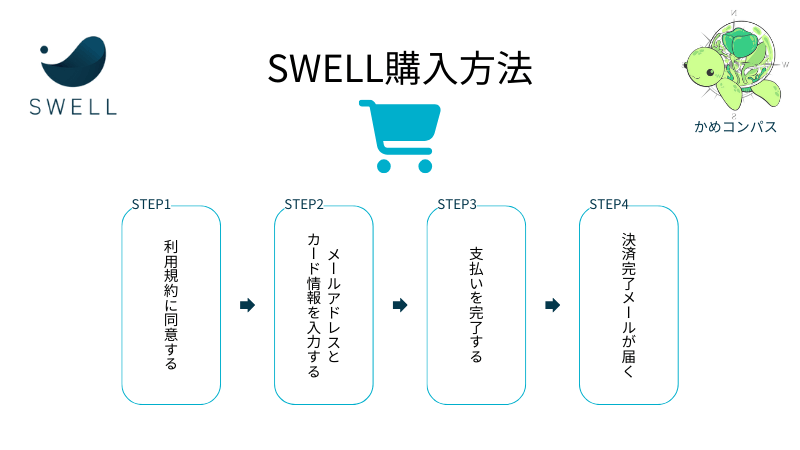
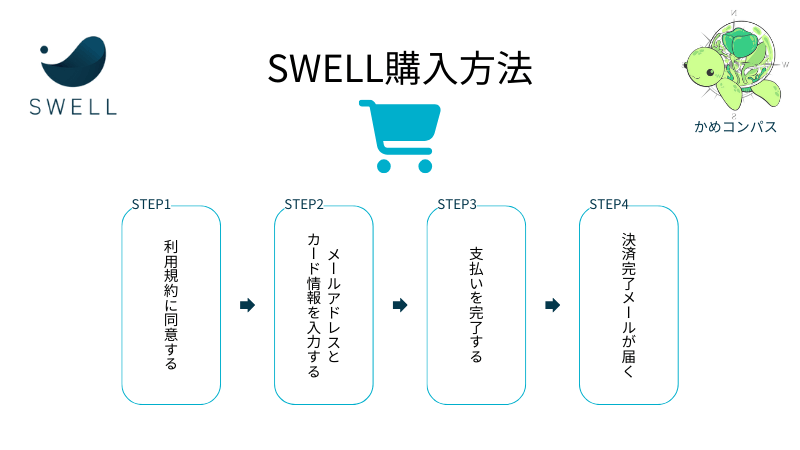
まず初めにSWELLの購入方法を紹介します。
「利用規約に同意します。」に✔を入れ、 SWELLを購入するをクリックします。
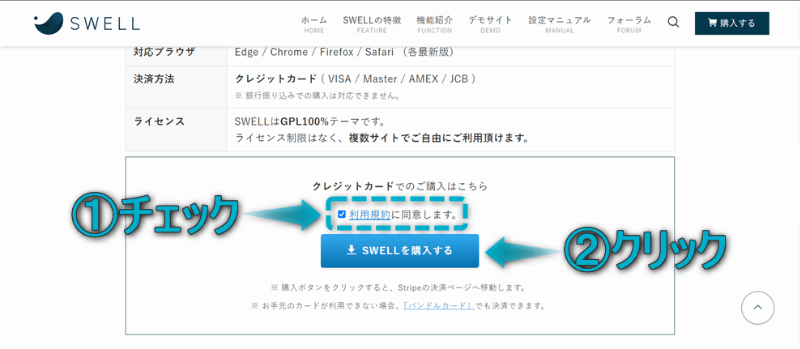
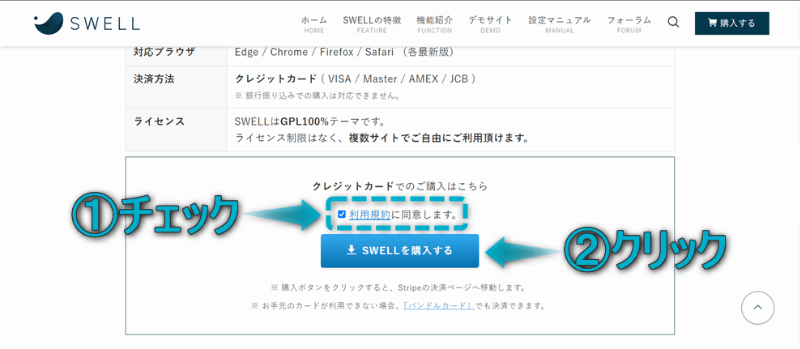
これでSWELLの購入完了です。
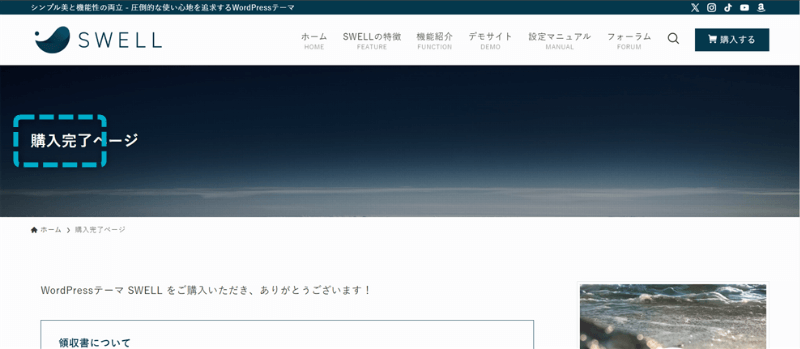
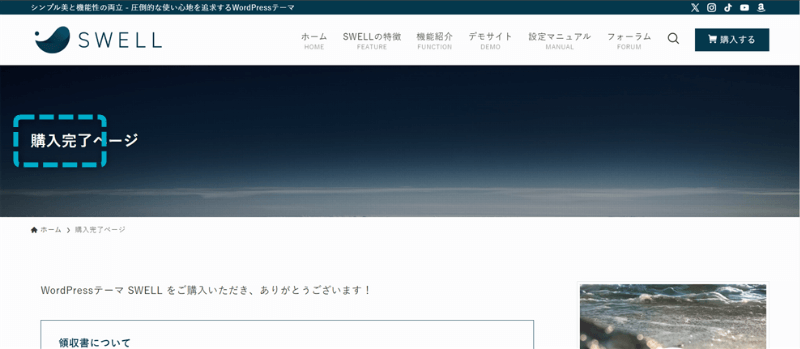
登録したメールアドレス宛にも決済完了メールが届きます。



メールにはSWELLのファイルが添付されてるけど、今は使わないよ
次にSWELLをWordPressにインストールしていきましょう。
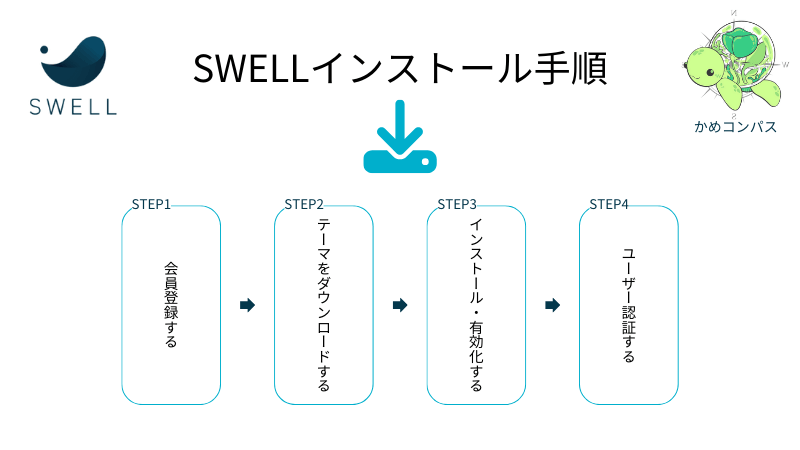
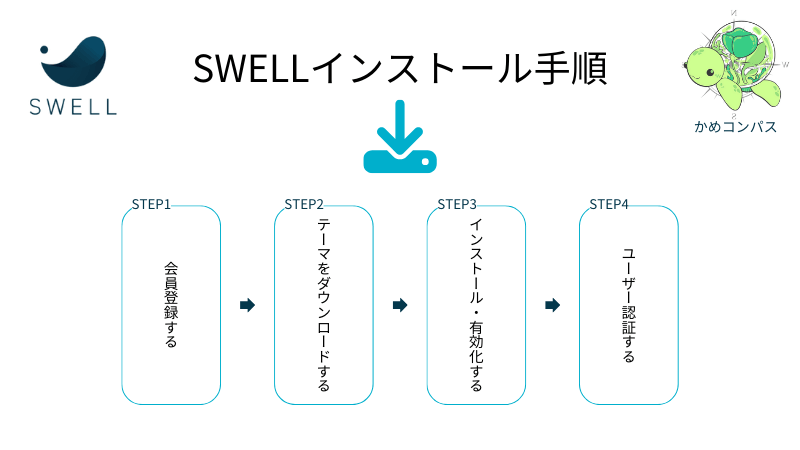
SWELL購入後、WordPressへの導入手順は、以下の4ステップです。
それぞれ順番に説明します。
SWELL公式サイトで、フォーラムをクリックします。
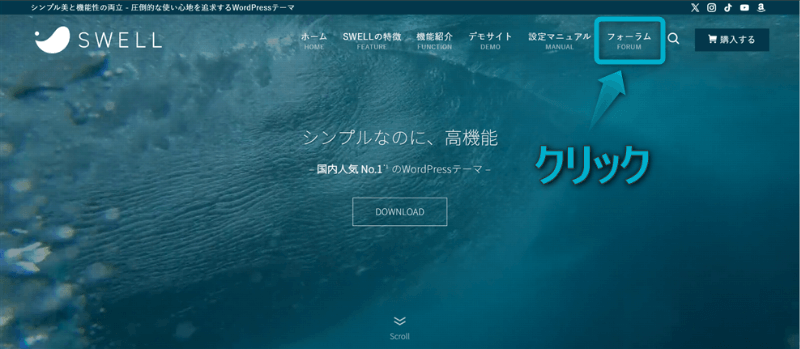
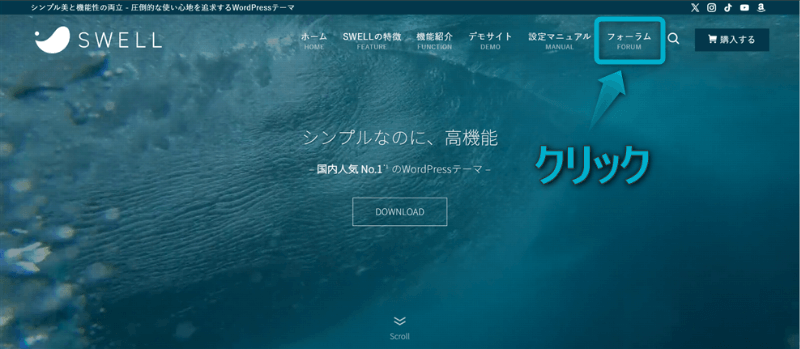
会員登録はこちらから をクリックします。
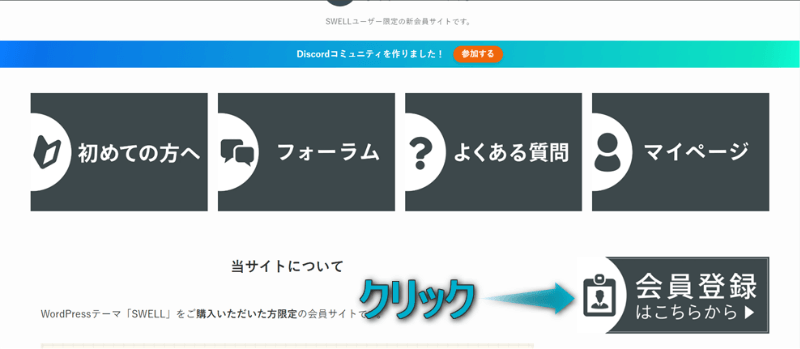
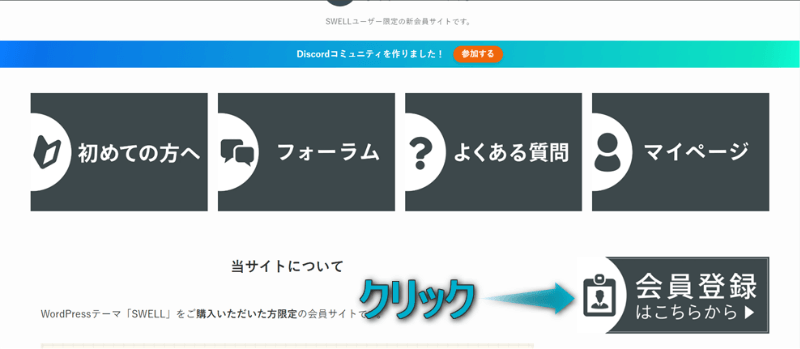
メールアドレスはSWELL購入時に入力したものにしてください。
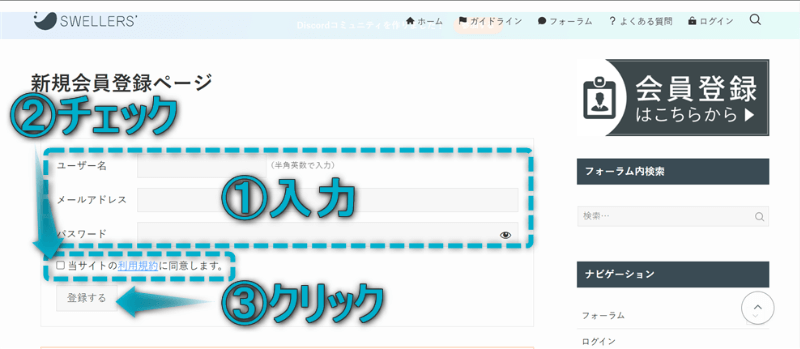
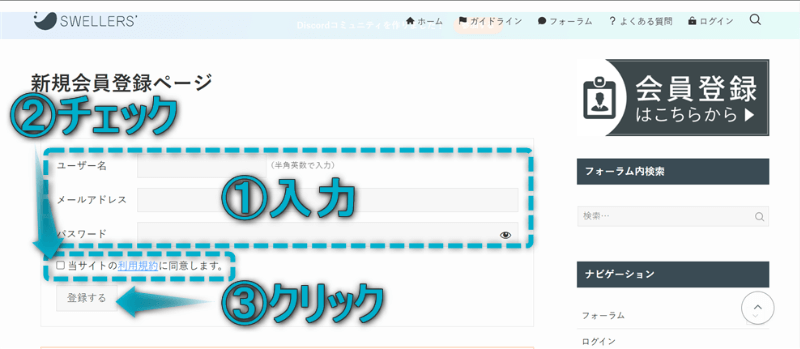
これで会員登録の完了です。
他テーマから乗り換えする場合は前もって乗り換えサポートプラグインを導入してください。
以下の記事で乗り換えサポートプラグインを導入する方法を紹介しています。
会員登録を終えたら、会員ページからログインし、SWELL本体と子テーマをダウンロードします。
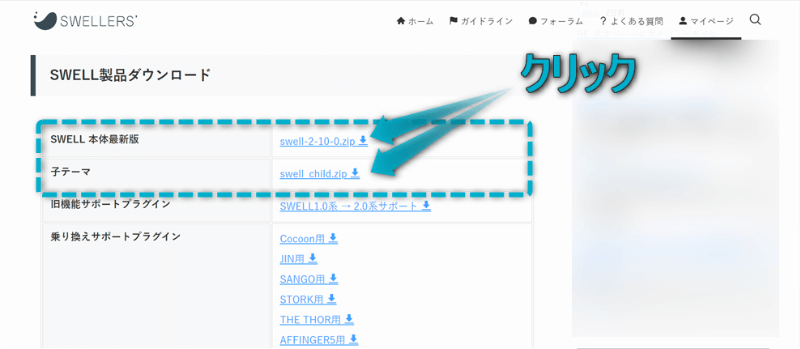
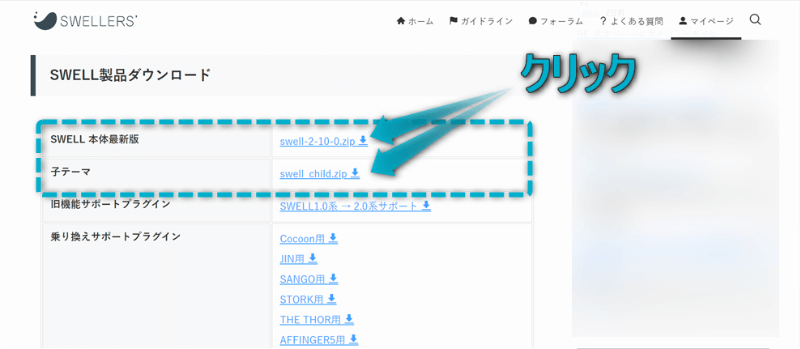
zipファイルでダウンロードされますが、解凍しないでください。解凍するとWordPressにインストールできなくなります。
これでダウンロード完了です。
次はWordPressにzipファイルをインストールしていきます。
WordPress管理画面を開き、外観⇒テーマの順にクリックします。
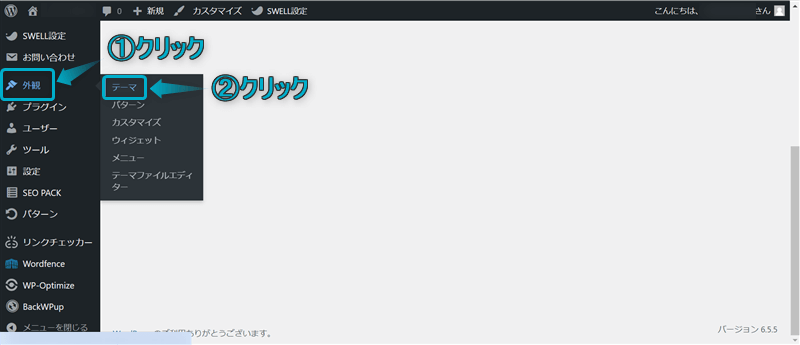
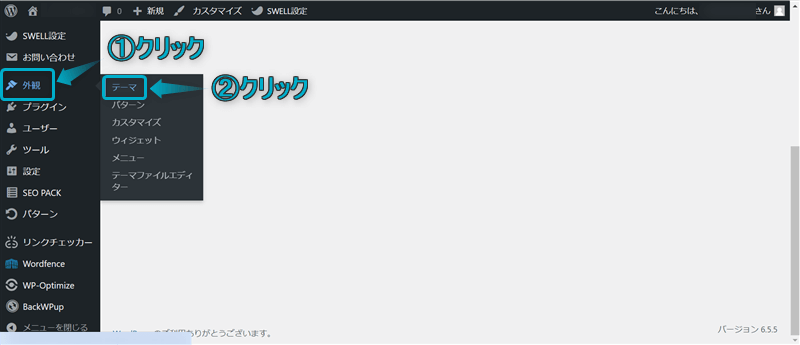
新しいテーマを追加をクリックします。
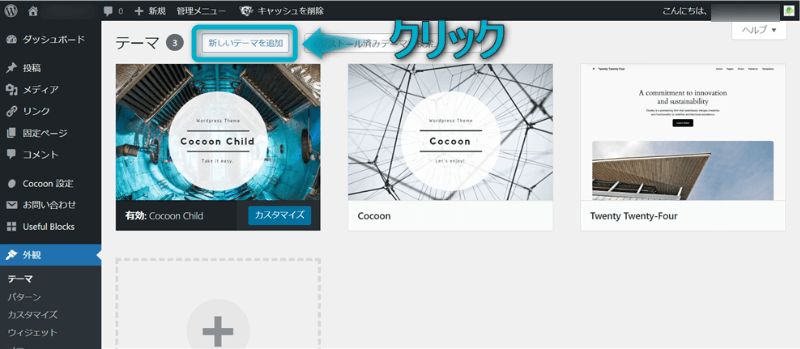
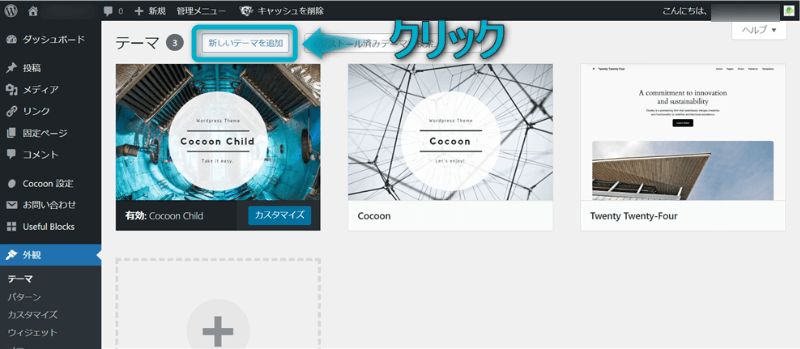
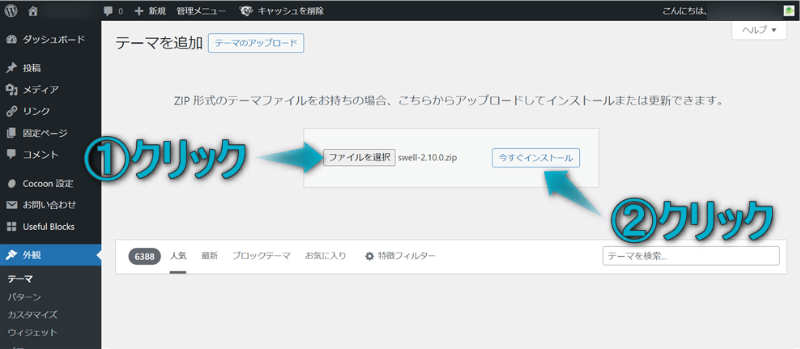
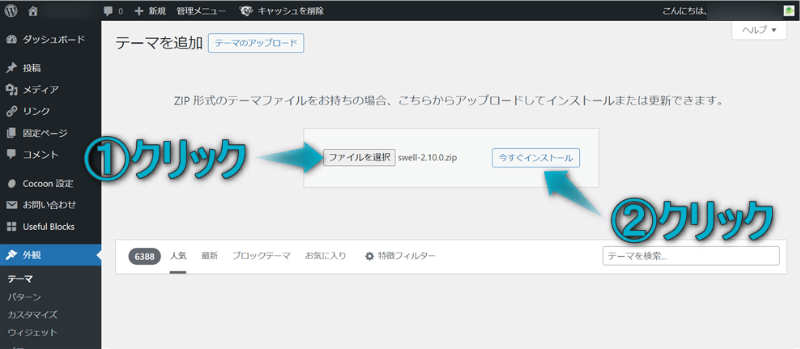
これでインストール完了です。
子テーマも同じようにインストールしてください。
インストールした子テーマの有効化をクリックしましょう。
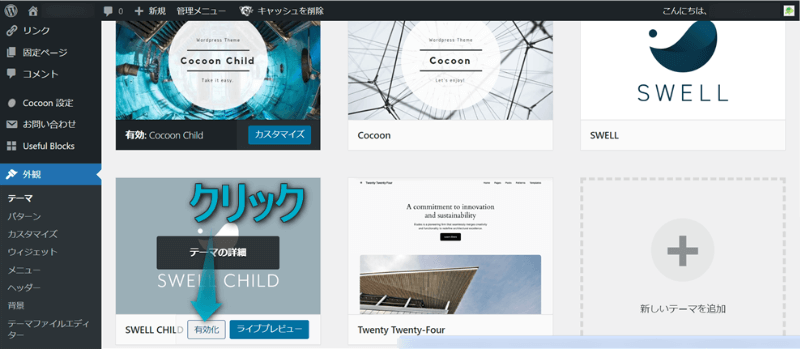
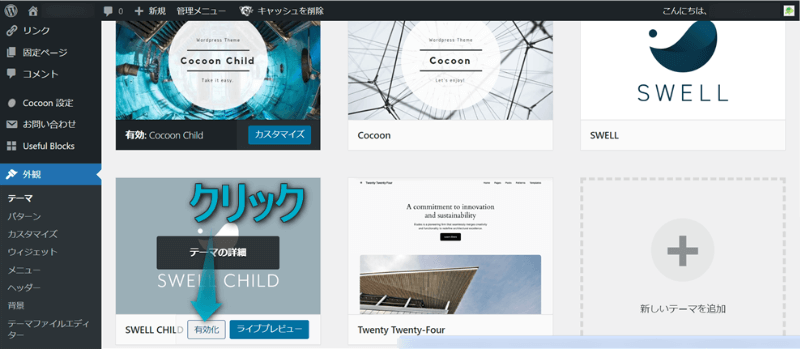
これで有効化も完了です。
最後にユーザー認証をしていきます。
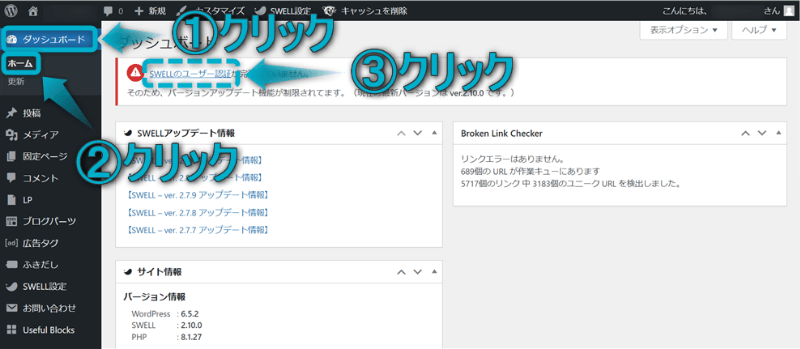
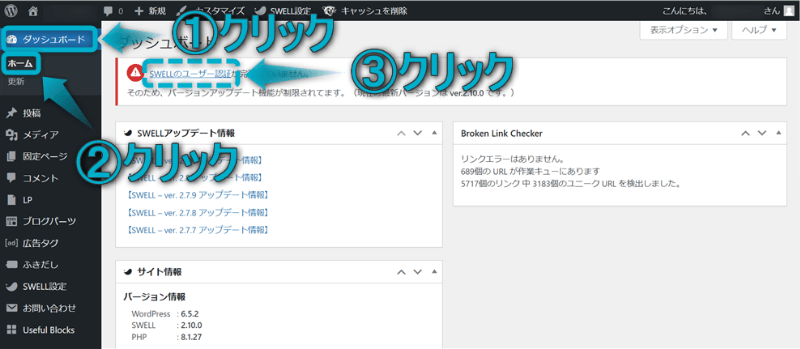
登録したメールアドレスを入力し、認証リクエストを送信をクリックします。
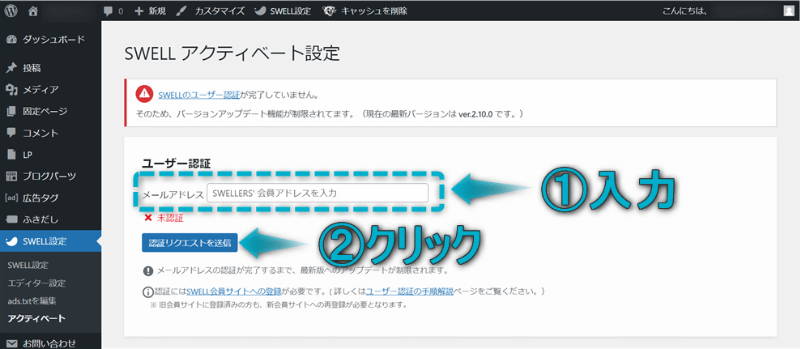
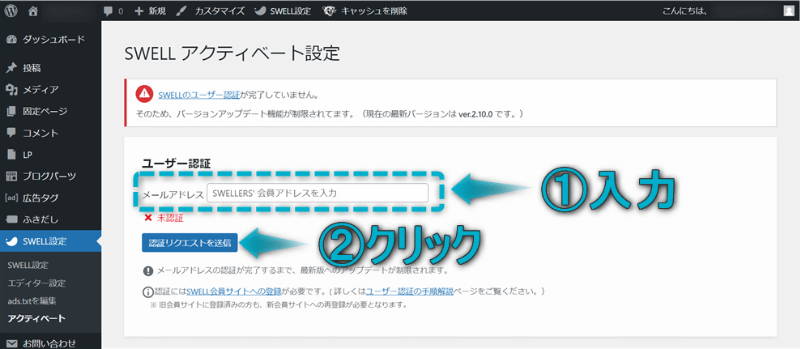
届いたメールを開き、URLをクリックします。
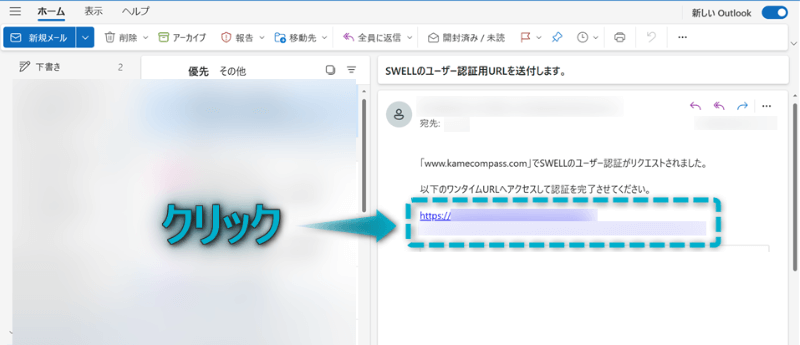
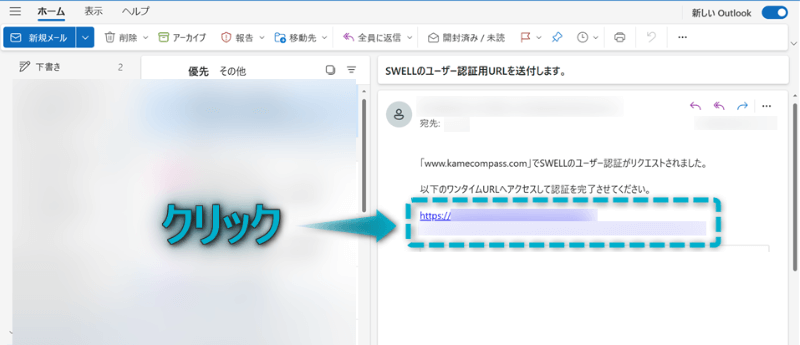
これでユーザー認証の完了です。
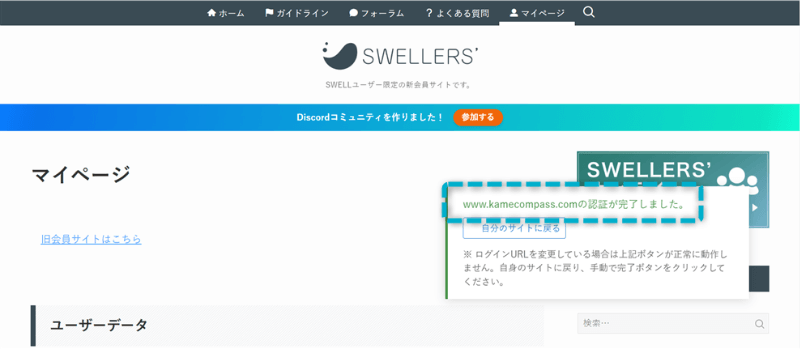
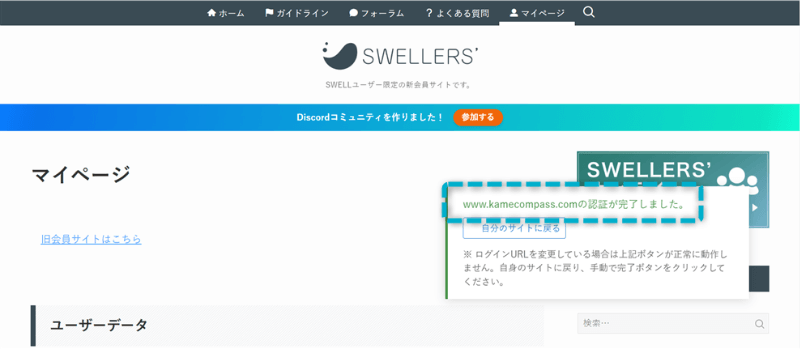



SWELLのインストールは以上です
SWELLを導入できたら、初めにやっておきたい設定を紹介していきます。


SWELLインストール後すぐにやっておきたい設定は、以下の14つです。
それぞれの設定方法については下の記事にまとめていますので、ご参考にしてください。


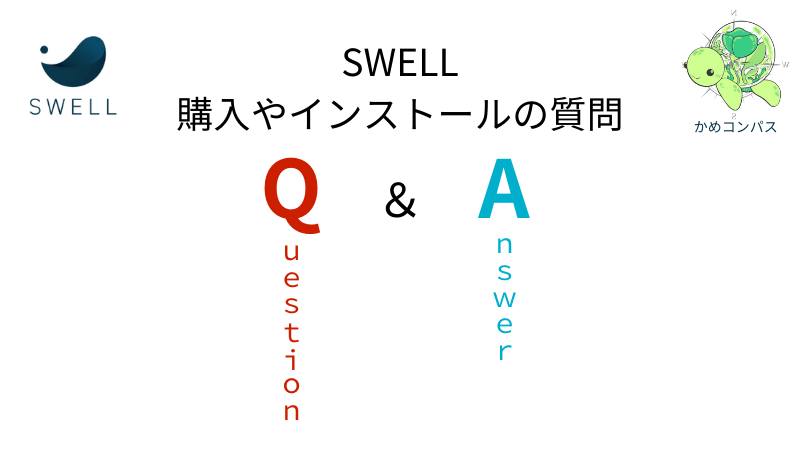
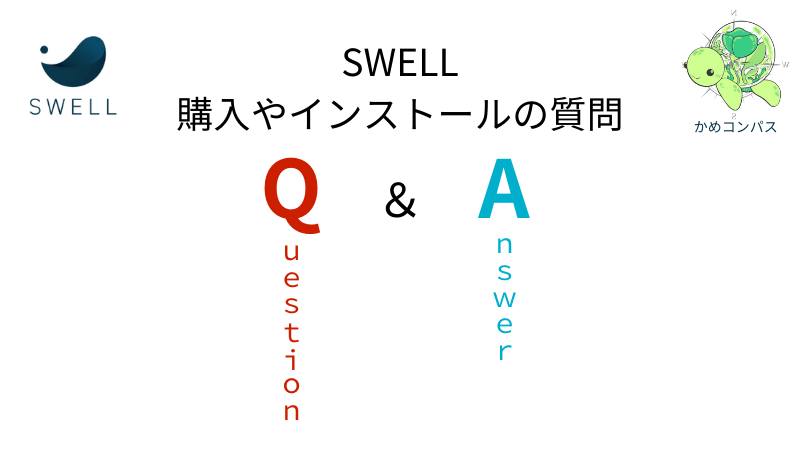
ここからはSWELLの購入・導入でよくある質問に回答します。



気になる質問をクリックしてね
SWELLをインストールするzipファイルが解凍されている可能性があります。
解凍するとWordPressにインストールできなくなりますので、zipファイル形式でインストールしてみましょう。
zipファイルのインストール方法は、本記事内の「手順②:SWELL本体・子テーマをダウンロードする」にて解説しています。
SWELL会員ログインページからSWELL本体・子テーマを再ダウンロードできます。
SWELL本体・子テーマのダウンロード方法は、本記事内の「手順②:SWELL本体・子テーマをダウンロードする」にて解説しています。
SWELL購入後の返信メールが迷惑メールボックスに入っている可能性があります。
ですので、迷惑メールボックスの確認、あるいは間違ってゴミ箱に捨てていないかチェックしましょう。
CSSなどでカスタマイズしない人には、SWELLの子テーマは不要です。
カスタマイズする人は、SWELL本体・子テーマの両方インストールし、子テーマを有効化しましょう。
もしSWELL本体でカスタマイズすると、SWELLがアップデートされたときにカスタマイズした内容がなくなってしまうので注意してください。
個人的には今後のことも考え、子テーマを利用することをおすすめします。
SWELL子テーマのインストール方法は、本記事内の「手順②:SWELL本体・子テーマをダウンロードする」にて解説しています。
SWELLには乗り換えサポートプラグインがあり、他テーマからかんたんに移行できます。
乗り換えサポートプラグイン未対応のテーマでも、乗り換え時にデザインが崩れてしまう可能性はありますが、移行はできます。
以下の記事では、他テーマからの乗り換え方法や移行前後でやるべきことをまとめています。
導入しているプラグインと相性が悪いことで不具合が生じている可能性があります。
私も画像遅延読み込み系プラグインをインストールして、サイトに挿入している全画像が真っ白になったケースがあります。
ですので、SWELLで非推奨のプラグインを導入していないか確認しましょう。
SWELLで非推奨のプラグインは、本記事内の「SWELL推奨のプラグインを導入する」にて解説しています。


今回は、SWELLの購入方法と導入手順を紹介しました。
\読み直したい箇所をクリック/
当ブログではSWELLに関する記事をいくつか書いてます。
下のページにまとめていますので、のぞいてみてください。



ためになったという人は“ Twitterフォロー”や“ ブックマーク”してくれると嬉しいです!
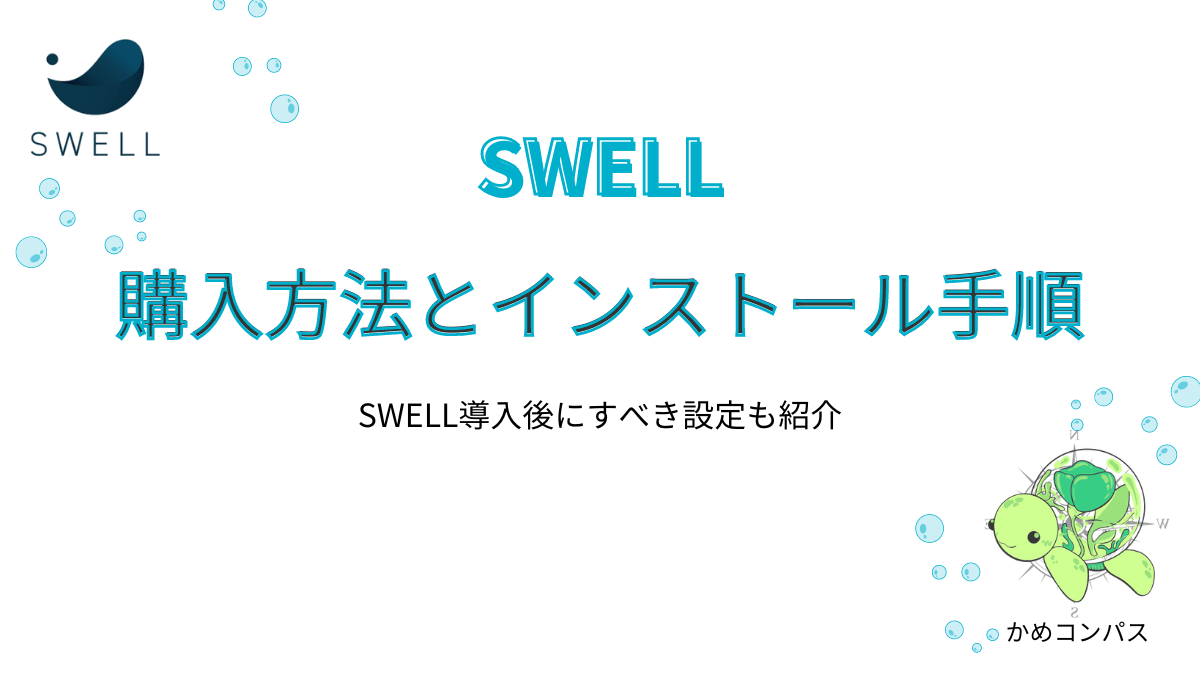
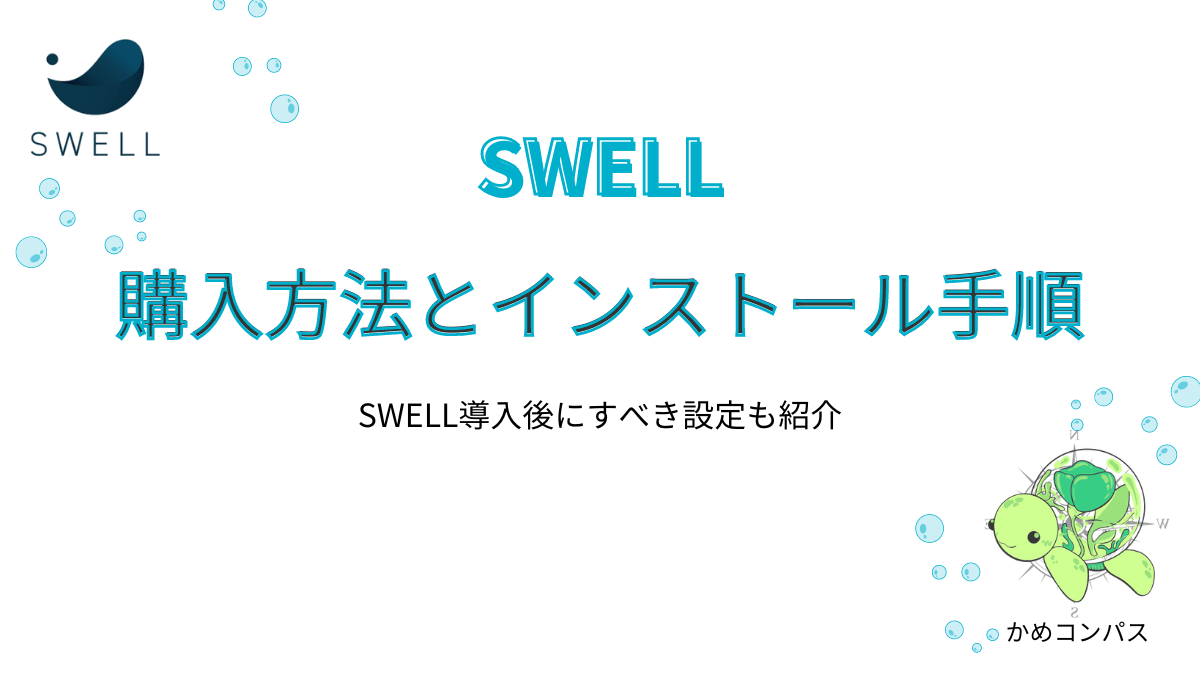
この記事が気に入ったら
フォローしてね!

コメント